
시아노젠모드 13
업데이트: CyanogenMod는 더 이상 업데이트되지 않습니다. 여전히 이전 버전의 CyanogenMod를 다운로드하여 설치할 수 있지만 CyanogenMod의 유산을 이어가기 위해 구축된 후속 버전인 Lineage OS를 사용하는 것이 좋습니다. 자세한 내용은 리니지 OS 다운로드 및 설치 방법 에 대한 가이드를 확인하세요 .
CyanogenMod는 Android를 기반으로 하는 스마트폰 OS이지만 Google과 약간 다른 방향을 취하고 있습니다. 무엇보다도 앱 부풀림을 줄일 뿐만 아니라 핸드셋에 훨씬 더 많은 유연성과 사용자 지정 옵션을 제공합니다.
그것은 기본적으로 고급 사용자를 위한 Android로 생각할 수 있으며 이것이 아마도 휴대 전화의 보증을 무효화할 것이라고 처음부터 언급할 가치가 있습니다. CyanogenMod를 가지고 노는 것은 재미있지만 무엇을 하고 있는지 모르면 문제가 발생할 수 있습니다.
즉, 그것을 사용하기 위해 코더나 안드로이드 전문가가 될 필요는 없습니다. 설치 프로세스는 많은 주요 핸드셋에 너무 오래 걸리지 않아야 합니다.
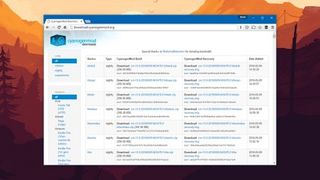
1. 스마트폰 선택
Cyanogen은 CyanogenMod 13의 설치 프로세스를 가능한 한 간단하게 만들려고 노력했지만 일부 장치는 다른 장치보다 더 쉽습니다. 지원되는 장치의 전체 목록을 확인하여 현재 사용 가능한 장치를 확인하십시오. 최신 하이엔드 핸드셋이 지원되려면 다소 시간이 걸릴 수 있습니다.
CyanogenMod의 일부 비공식 포트 도 있지만 장치가 목록에 없으면 지금 운이 좋지 않을 수 있습니다(빠른 웹 검색을 통해 확인). 이 가이드의 목적을 위해 Nexus 6를 사용하고 있지만 공식 목록에 있는 휴대전화나 태블릿을 사용하는 경우 프로세스가 매우 유사해야 합니다.
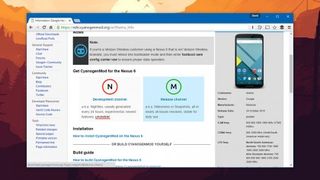
2. 제조사와 모델을 찾습니다.
선택한 핸드셋에 대한 최신 정보와 해당 핸드셋에서 소프트웨어를 실행할 수 있는지 여부는 CyanogenMod Wiki 로 이동하십시오 . 먼저 '장치' 링크를 따라가서 사용 중인 전화를 찾으십시오. OS 다운로드 및 지침이 모두 제공됩니다.
최첨단의 불안정한 개발 채널을 선택하거나 릴리스 채널의 안전성(권장)을 고수할 수 있습니다. 표시되는 목록에서 큰 zip 파일 형식으로 제공되는 최신 릴리스를 선택합니다. 선택한 폴더의 하드 드라이브에 저장합니다.
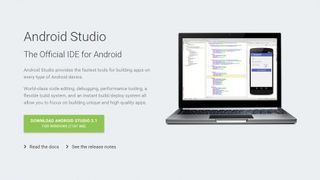
3. 안드로이드 스튜디오 설치
이제 컴퓨터에 Android Studio를 설치하여 Android 개발자인 것처럼 가장할 수 있습니다 . 이 작업에 필요한 두 가지 도구, 즉 fastboot와 Android 디버그 브리지(adb)를 확보하는 가장 빠른 방법입니다. . OS 버전을 다운로드하여 노트북이나 데스크탑 컴퓨터에 설치하십시오.
다행스럽게도 실제로 Android 앱을 만드는 방법을 배울 필요는 없습니다. 이전에 다운로드한 CyanogenMod 13 zip을 설치하려면 Android Studio만 있으면 됩니다. 다음 단계는 휴대전화를 잠금 해제하거나 루팅하는 것입니다. 앞에서 언급한 것처럼 보증이 무효화됩니다. 돌아올 수 없는 지점입니다.
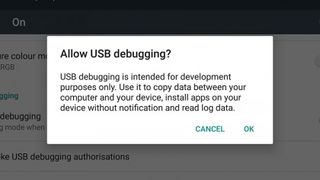
4. USB 디버깅 활성화
Android 기기의 설정 앱에서 '휴대전화 정보'를 선택한 다음 빌드 번호를 7번 탭합니다. 설정으로 돌아가면 새로운 '개발자 옵션' 항목이 표시됩니다. 이 메뉴로 이동하여 USB 디버깅 슬라이더를 켜면 adb 및 fastboot에서 휴대전화의 내부 작동을 확인할 수 있습니다.
일부 휴대폰에는 개발자 옵션 페이지에 OEM 잠금 해제 옵션이 있으며 이 옵션도 활성화해야 합니다. 이제 휴대전화를 컴퓨터에 연결할 준비가 되었습니다. 기기와 함께 제공된 USB 케이블을 사용하고 휴대전화와 태블릿 화면에 USB 디버깅 메시지가 표시되는지 확인하세요.

5. 장치 잠금 해제
다음으로 Android Studio와 함께 설치한 fastboot 및 adb 도구를 실행하여 기기를 잠금 해제해야 합니다. Windows의 경우 파일 탐색기에서 C:\ Users\ \ AppData\ Local\ Android\ sdk1\ platform-tools로 이동하고 창 내부를 마우스 오른쪽 버튼으로 클릭한 다음 여기에서 명령 창 열기를 선택합니다.
"adb reboot bootloader"를 입력하고 Enter 키를 눌러 휴대폰을 특수 액세스 모드로 전환한 다음 "fastboot oem unlock"(그런 다음 Enter)을 입력하여 CyanogenMod 13에 대한 핸드셋의 잠금을 해제합니다. 장치가 재부팅되면 USB 디버깅을 활성화해야 합니다. 다시, 이전 단계에서 했던 것처럼.
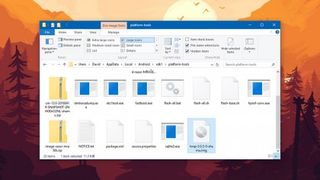
6. TWRP 설치
다음으로 CyanogenMod 13을 설치할 수 있는 도구를 설치해야 하며 작업에 TWRP가 권장됩니다. 다시 장치에 적합한 다운로드를 찾아 독립 실행형 파일을 다운로드합니다(.img로 끝남). adb 및 fastboot 유틸리티와 동일한 폴더로 이동합니다(이전 단계 참조).
다시 부트로더로 돌아갑니다. "adb reboot bootloader"를 입력한 다음 Enter 키를 누릅니다. 이번에는 "fastboot flash recovery recovery_image.img"를 입력하고 방금 다운로드한 TWRP 이미지의 이름을 삽입합니다. 사용자 지정 복구가 전송된 다음 볼륨 버튼을 사용하여 복구 모드를 선택합니다. 전원 버튼을 눌러 확인합니다.
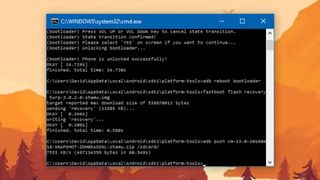
7. CyanogenMod 13 설치
모든 과정이 끝나면 마침내 기기에 CyanogenMod 13을 설치할 준비가 된 것입니다... 휴. 이전과 마찬가지로 adb는 우리의 친구입니다. adb와 동일한 폴더에서 2단계( 이 목록에서 )에서 다시 선택한 CyanogenMod 다운로드를 찾고 "adb push filename.zip /sdcard/"를 사용하여 휴대폰으로 이동하거나 태블릿.
전송을 완료하는 데 몇 분 정도 걸릴 수 있습니다. 완료되면 TWRP 앱 내부의 '설치' 버튼을 탭하고 방금 이동한 zip 파일을 선택합니다. 그런 다음 화면 하단을 따라 스 와이프하면 설치 프로세스가 시작됩니다. Reboot System을 탭하면 CyanogenMod 13이 표시됩니다.
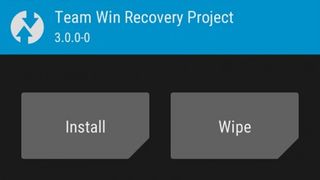
8. CyanogenMod 설치 문제 해결
간결함을 위해 이러한 단계를 매우 빠르게 살펴보고 Windows에만 집중했습니다(adb 및 fastboot에 대해서는 많이 언급하지 않음). 길을 잃은 경우 CyanogenMod Wiki에서 선택한 장치에 대한 지침으로 충분해야 합니다 . 다시 올바른 길로 돌아가십시오.
문제가 발생하더라도 낙심하지 마십시오. 매우 번거로운 과정이 될 수 있습니다. 종종 한 단계를 놓쳤거나 장치에 대한 올바른 프로세스가 약간 다를 수 있습니다. CyanogenMod에 대한 빠른 웹 검색과 전화기 제조업체 및 모델은 종종 몇 가지 잠재적인 문제 해결 팁을 나타냅니다.
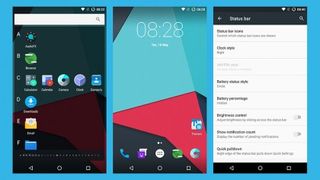
9. CyanogenMod 13 시작하기
언뜻 보기에 CyanogenMod는 Android와 많이 비슷해 보일 수 있지만 여기에서 탐색할 것이 많습니다. 상태 표시줄의 모양을 조정하고 완전한 기능을 갖춘 파일 관리자에 바로 액세스할 수 있으며 다양한 상황에 대해 여러 설정 프로필을 구성할 수 있습니다. 예를 들어 직장과 집에서 자동차).
CyanogenMod 13을 설치하면 기본 앱이 시작되며 많은 사람들이 그렇게 해야 합니다. 추가 테마와 익숙한 앱을 그 위에 설치할 수 있으려면 Google Apps 구성요소를 설치하기 위해 adb 및 TWRP로 돌아가야 합니다.
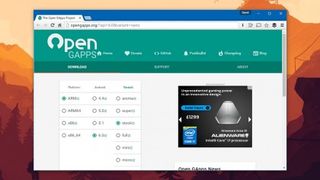
10. Google 앱 설치
먼저 4단계와 5단계를 반복하여 adb를 다시 활성화하고 Google Apps 페이지 로 이동하여 링크를 따라 특정 기기에 적합한 다운로드를 찾은 다음 이전처럼 adb 및 fastboot가 있는 동일한 폴더로 이동합니다. 전에. 필요한 경우 USB를 통해 휴대폰과 컴퓨터를 다시 연결합니다.
관련 폴더에서 명령 프롬프트를 다시 가져온 다음 "adb push filename.zip /sdcard/"를 사용하여 Google Apps 파일을 전송합니다. "adb 재부팅 복구"를 사용하여 복구 모드로 들어간 다음 TWRP를 실행하고 마지막으로 설치를 선택한 다음 zip 파일을 선택합니다. 메시지가 표시되면 캐시를 지우고 기기를 재부팅합니다.
이제 CyanogenMod 13 기기에서 모든 표준 Android 앱을 즐길 수 있지만 CyanogenMod 자체에서 공식적으로 지원하지 않는다는 점은 주목할 가치가 있습니다. 더 많은 도움이 필요하거나 좀 더 탐색하고 싶다면 CyanogenMod Wiki 및 CyanogenMod 포럼에서 시작하는 것이 좋습니다.
